a Biztonságos kapcsolat sikertelen a Firefox böngészőben? Van néhány módja annak, hogy kijavíthatja a Firefox biztonságos kapcsolat sikertelen hibáját, és megvitatjuk őket ebben a cikkben.
lépésenkénti útmutató a Biztonságos kapcsolat javításához sikertelen a Firefoxban
1.megoldás: Ellenőrizze a biztonsági szoftver SSL-szkennelését
a piacon lévő minden biztonsági szoftver rendelkezik SSL-Szkennelés vagy SSL-szűrés funkcióval. Ez egy olyan szolgáltatás, amelynek célja annak biztosítása, hogy véletlenül ne látogasson el egy lejárt SSL tanúsítvánnyal rendelkező webhelyre (ez egy algoritmus, amely állítólag megvédi adatait minden olyan webhelyen, amelyre telepítve van). Néha azonban a biztonsági szoftver megakadályozhatja, hogy meglátogasson egy webhelyet, mert az adott webhely SSL-tanúsítványát lejárt vagy érvénytelen címkével látta el.
ennek kijavításához meg kell látogatnia a használt biztonsági szoftver beállításait, és meg kell találnia a szoftver SSL szkennelési funkcióját. Miután megtalálta, törölje a jelölést a jelölőnégyzetből, amely jelzi, hogy engedélyezve van-e. Miután letiltotta ezt a funkciót a biztonsági szoftveren, próbálja meg újra meglátogatni a webhelyet.
ha ez a hiba továbbra is fennáll, akkor próbálja meg a következő megoldást.
2. megoldás: módosítsa a Firefox böngésző SSL-beállítását
1. lépés: az első dolog, amit meg kell tennie, írja be a Firefox böngésző címsorába a “About:Config “parancsot”
![]()
Lépés #2: a pop-up box kell jelennie a figyelmeztetés :” Ez lehet, hogy érvényteleníti a garancia!”kattintson az opcióra elfogadom a kockázatot!
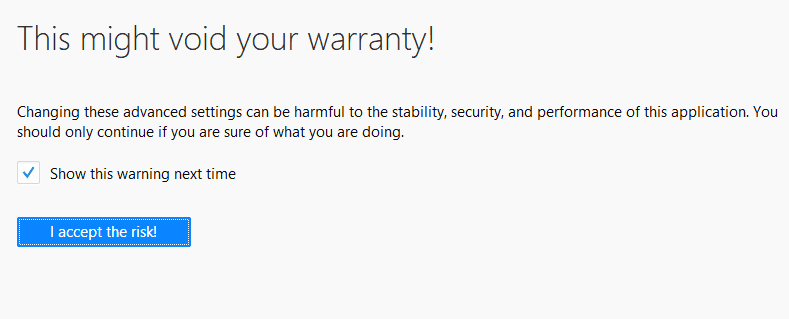
3.lépés: a megjelenő keresőmezőbe írja be a “biztonság.ssl.enable_ocsp_stapling”.
4. lépés :a felbukkanó új eredmény értéke ” igaz.”Kattintson duplán az értékre, hogy “hamis” – ra változtassa.
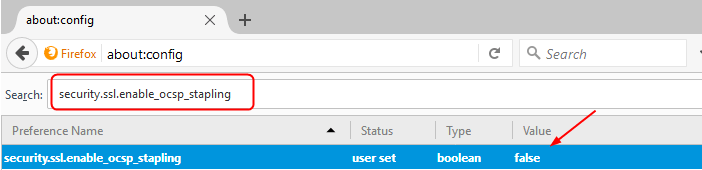
5.lépés: próbáljon meg csatlakozni a meglátogatni kívánt webhelyhez, és ellenőrizze, hogy ez kijavította-e a hibát. Ha ez nem működik, folytassa a következő megoldással.
3. megoldás: A Firefox böngésző Proxybeállítása
ha a számítógép proxybeállítása nincs megfelelően beállítva az interneten való böngészéshez, akkor ez a hiba is előfordulhat. A probléma megoldásához kérjük, vegye figyelembe az alábbi lépéseket.
1.lépés: a Firefox menüsoron navigáljon az Eszközök menüben, majd kattintson az opció fülre.
2.lépés: a megjelenő új oldalon keresse meg az advance panelt, majd kattintson a hálózat címkével ellátott fülre.
3.lépés: a nyitott kapcsolat mezőben kattintson a beállításként megjelölt gombra.
4. lépés: Egy új előugró ablaknak kell megjelennie a képernyőn a címmel kapcsolat beállítása.
5. lépés :a most megnyitott kapcsolat ablakban keresse meg a kézi Proxy kapcsolatot, és ellenőrizze, hogy ki van-e jelölve.
6. lépés :ha a kézi Proxy kapcsolat van kiválasztva, akkor azt jelenti, hogy az összes protokollmezőt magának kell ellenőriznie. Ha azonban nem biztos abban, hogy mit tegyen ebben az ablakban, akkor erősen ajánlott, hogy vegye fel a kapcsolatot a hálózati rendszergazdával.
7. lépés: Ha a kézi Proxy kapcsolat nincs kiválasztva, akkor hagyja úgy, ahogy van, zárja be a Kapcsolatbeállítási ablakot, és hívja a hálózati rendszergazdát.
végül ellenőrizze, hogy az SSL megfelelően van-e telepítve. Ha az SSL nincs megfelelően konfigurálva, akkor ilyen típusú hibát okozhat. Ezenkívül időben frissítenie kell a Firefoxot, mivel az új frissítések visszavonhatják a régi algoritmus támogatását vagy más biztonsági változtatásokat.
Kapcsolódó Hozzászólás:
- SSL_ERROR_RX_RECORD_TOO_LONG Firefox
- ERR_SSL_VERSION_INTERFERENCE
- ERR_SSL_PROTOCOL_ERROR
- ERR_CONNECTION_REFUSED